Je vous présente dans cet article 3 raccourcis clavier méconnus dans Lightroom. Pourtant, il vous serait sûrement utile de les connaître.
Vidéo du tutoriel : 3 RACCOURCIS Lightroom méconnus que vous devriez connaître !
Sommaire
- Premier des raccourcis clavier méconnu dans Lightroom
- Deuxième des raccourcis clavier méconnu dans Lightroom
- Troisième des raccourcis clavier méconnu dans Lightroom
- Conclusion
1. Premier des raccourcis clavier méconnu dans Lightroom
Le premier des raccourcis clavier utile à connaître dans Lightroom concerne l’horizon. Comme vous le savez peut-être, il suffit de cliquer sur le bouton Auto pour redresser automatiquement l’horizon dans une photo. Vous avez également l’outil représenté par un niveau que vous placez à volonté dans votre image. Il sert de point de repère pour l’horizontalité de la photo en traçant une ligne.
C’est la méthode classique employée dans Lightroom 2023. Seulement, il en existe une plus rapide une fois l’outil Recadrage activé (R). Il suffit d’appuyer sur la touche Cmd/Ctrl (sur PC) pour afficher temporairement le niveau à l’écran. Ensuite, il ne vous reste plus qu’à tirer la ligne une ligne horizontale que vous déterminez dans l’image. Vous cliquez deux fois pour valider votre choix sans devoir passer par l’outil de niveau dans le volet de droite.
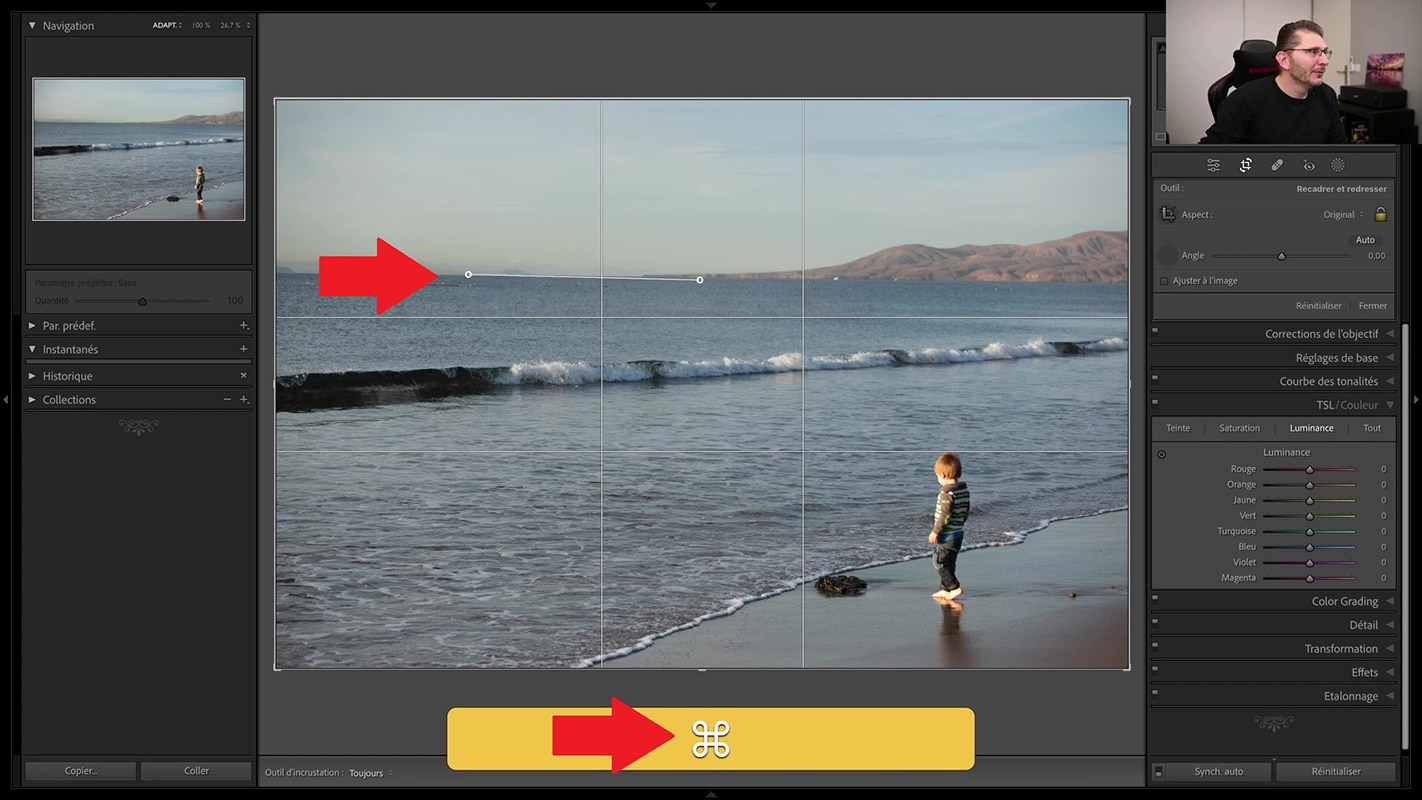
Ce raccourci fonctionne aussi sur les lignes verticales. Tout d’abord, j’appuie sur la lettre “R” pour activer l’outil de recadrage et en maintenant la touche Commande ou Contrôle sur PC, j’actionne l’outil de redressement. Comme précédemment, je tire la ligne sur le point vertical que j’ai choisi comme repère et l’image est redressée.
2. Deuxième des raccourcis clavier méconnu dans Lightroom
Le deuxième des raccourcis clavier concerne la courbe des tonalités dans Lightroom. Cette courbe est un outil très puissant. simplement, je trouve que l’interface de Lightroom n’est pas très ergonomique. Lorsque la courbe contient plusieurs points, il devient difficile de les manipuler correctement.
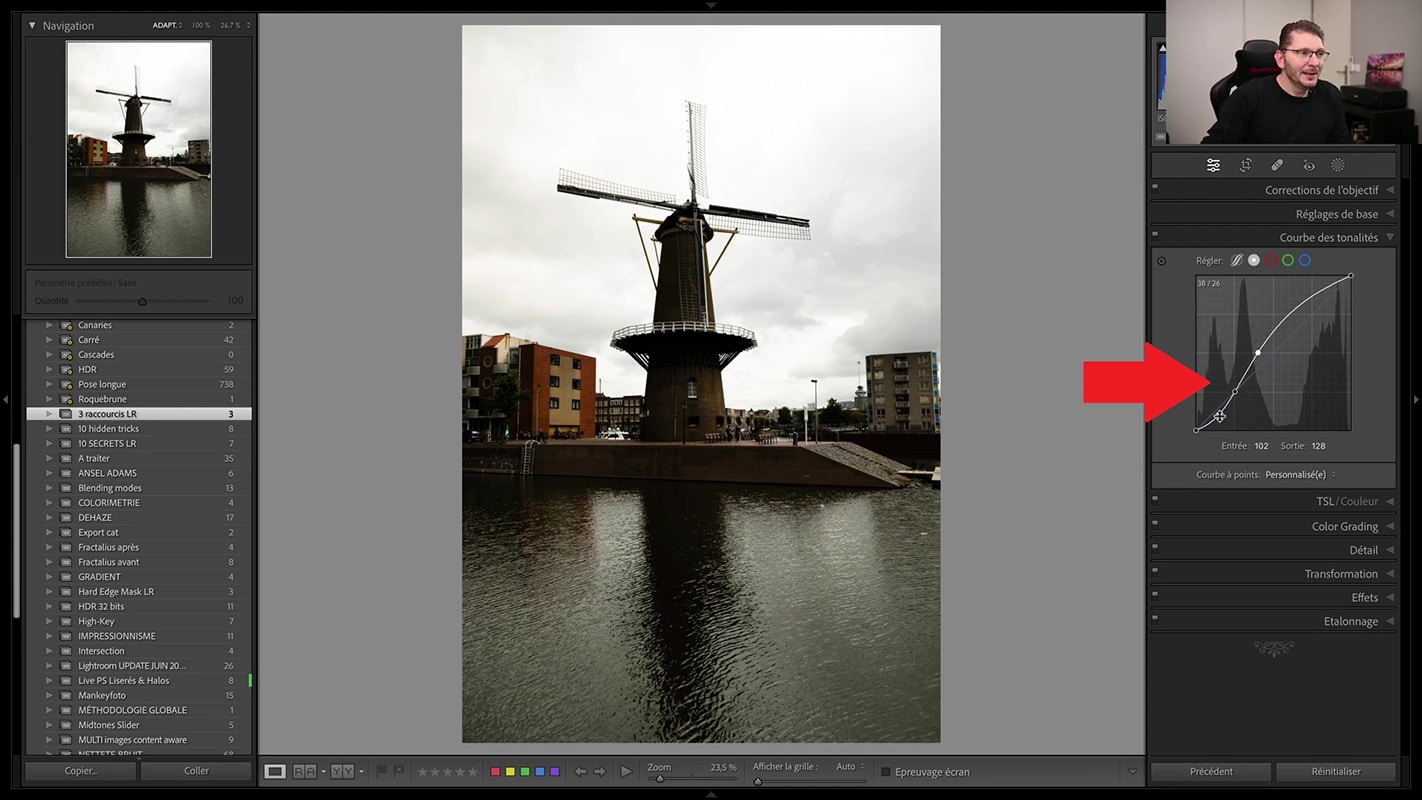
Par conséquent, je vous donne une astuce pour avoir un contrôle beaucoup plus précis sur le déplacement des points dans la courbe. En fait, il suffit d’appuyer et de maintenir la touche Alt (sur PC) ou Option (sur Mac) enfoncée pendant le positionnement du point. Le point en question bouge bien plus lentement et cela vous évite de le placer n’importe comment dans votre courbe. C’est un raccourci clavier simple et efficace.
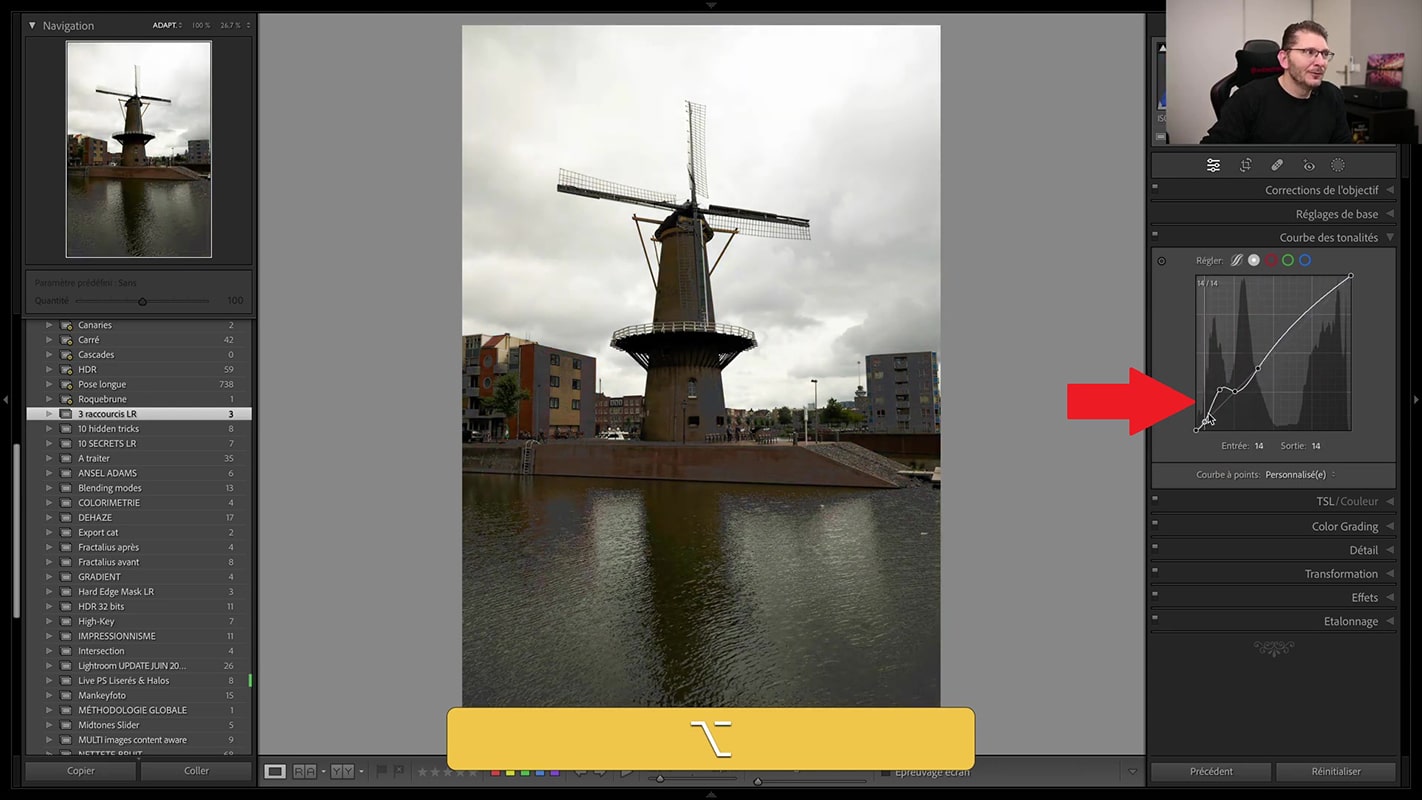
3. Troisième des raccourcis clavier méconnu dans Lightroom
Le dernier des raccourcis clavier que je vous présente dans cet article concerne l’outil Zoom dans Lightroom. Vous avez probablement remarqué qu’il existe une multitude de façon pour zoomer dans Lightroom. Une des méthodes que je préfère consiste à appuyer sur la touche Maj ou Shift ce qui fait apparaître une loupe dans l’image. Ensuite, vous tirez ce curseur de gauche à droite pour zoomer et dézoomer à volonté.
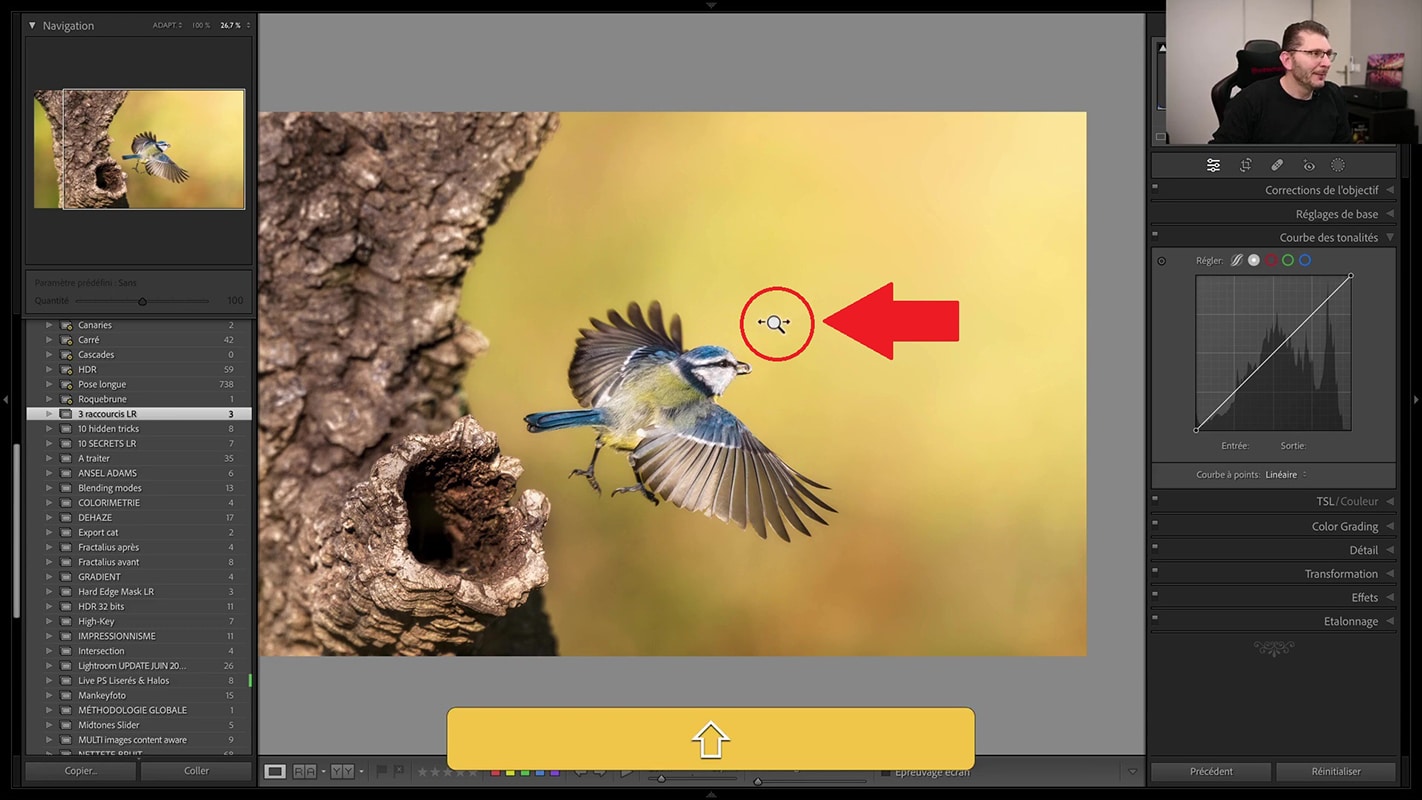
Quand vous faites un réglage localisé dans votre photo, vous n’avez plus accès à cet outil de zoom temporaire. Vous pouvez évidemment appuyer sur la lettre “Z”, ou combiner les touches Cmd/Ctrl + ou Cmd/Ctrl – mais ces raccourcis ne vous permettent pas la même précision. Voici la solution : vous maintenez la touche Cmd ou Ctrl en plus de la touche Shift. Ainsi, tout en utilisant un outil localisé comme le pinceau, vous pouvez zoomer avec exactitude où vous le souhaitez dans votre image. Il suffit alors de relâcher le bouton pour employer le pinceau.

4. Conclusion
A présent, vous connaissez 3 raccourcis clavier peu connus dans Lightroom. N’hésitez pas à commenter ci-dessous si vous en connaissez d’autres mais également si ceux-ci vous ont été utiles. Pour ma part, je suis un utilisateur convaincu des raccourcis clavier qui facilitent la vie au quotidien.
Pour suivre mon travail :
- INSTAGRAM ► https://www.instagram.com/olivier.rocq
- FACEBOOK ► https://www.facebook.com/olivier.rocq…
- FLICKR ► https://www.flickr.com/photos/rocq/
- 500PX ► https://500px.com/finalfx
- TWITTER ► https://twitter.com/OlivierRocq
Cette publication peut contenir des liens d’affiliation. Je peux toucher des commissions si vous cliquez sur mes liens et effectuez des achats. Ces revenus contribuent à la rédaction de mes articles, à la création de mes tutoriels, etc. Cependant, sachez que cela n’a pas d’impact sur mon avis et mes choix de produits.


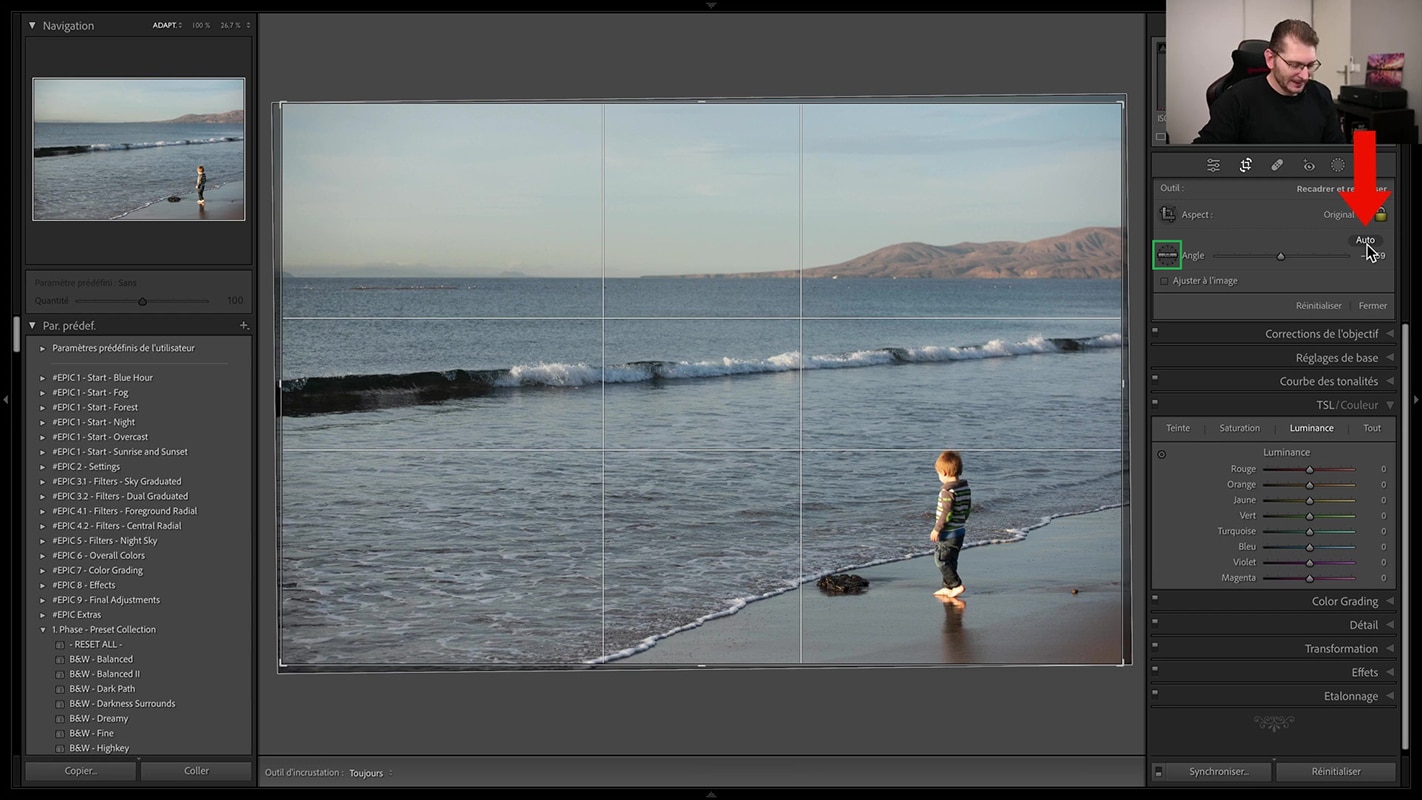
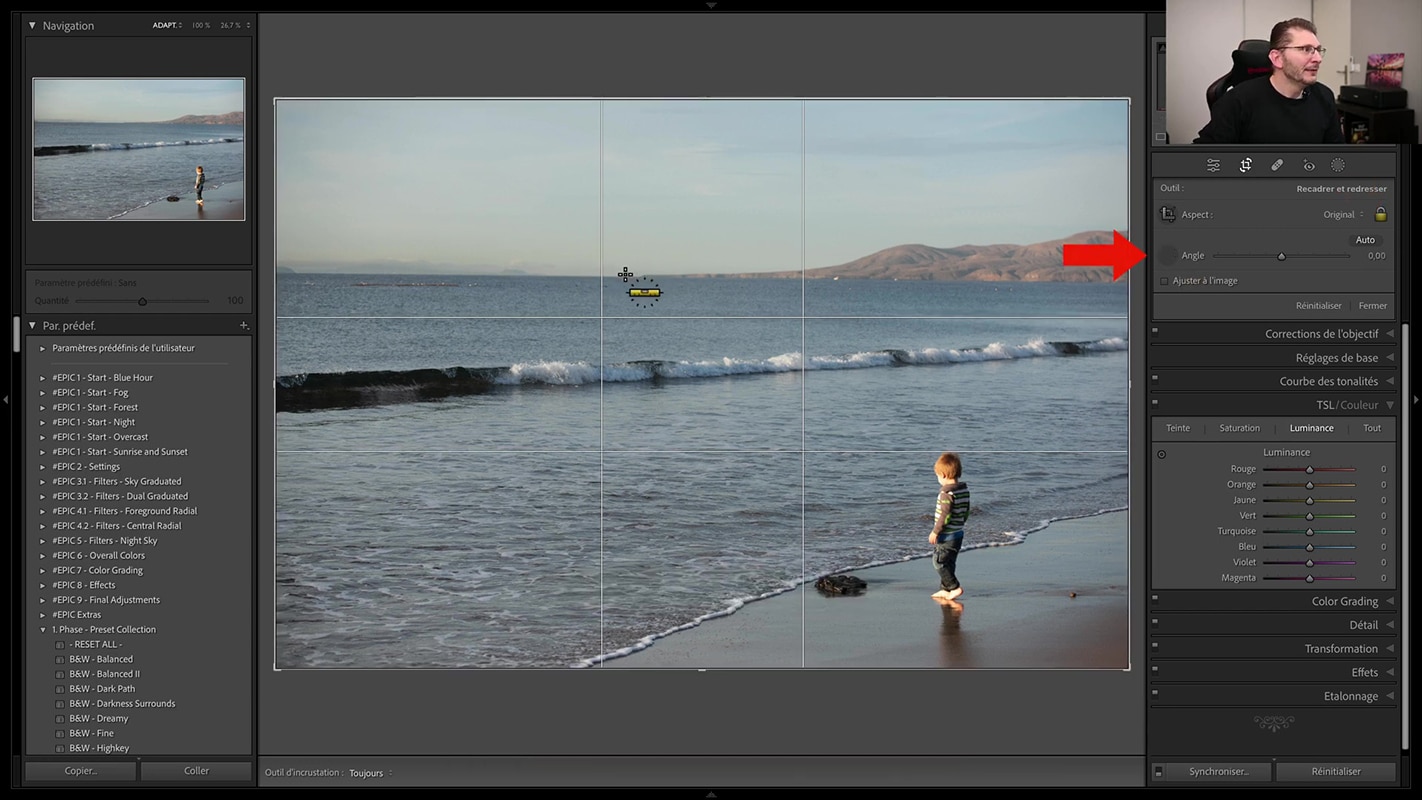
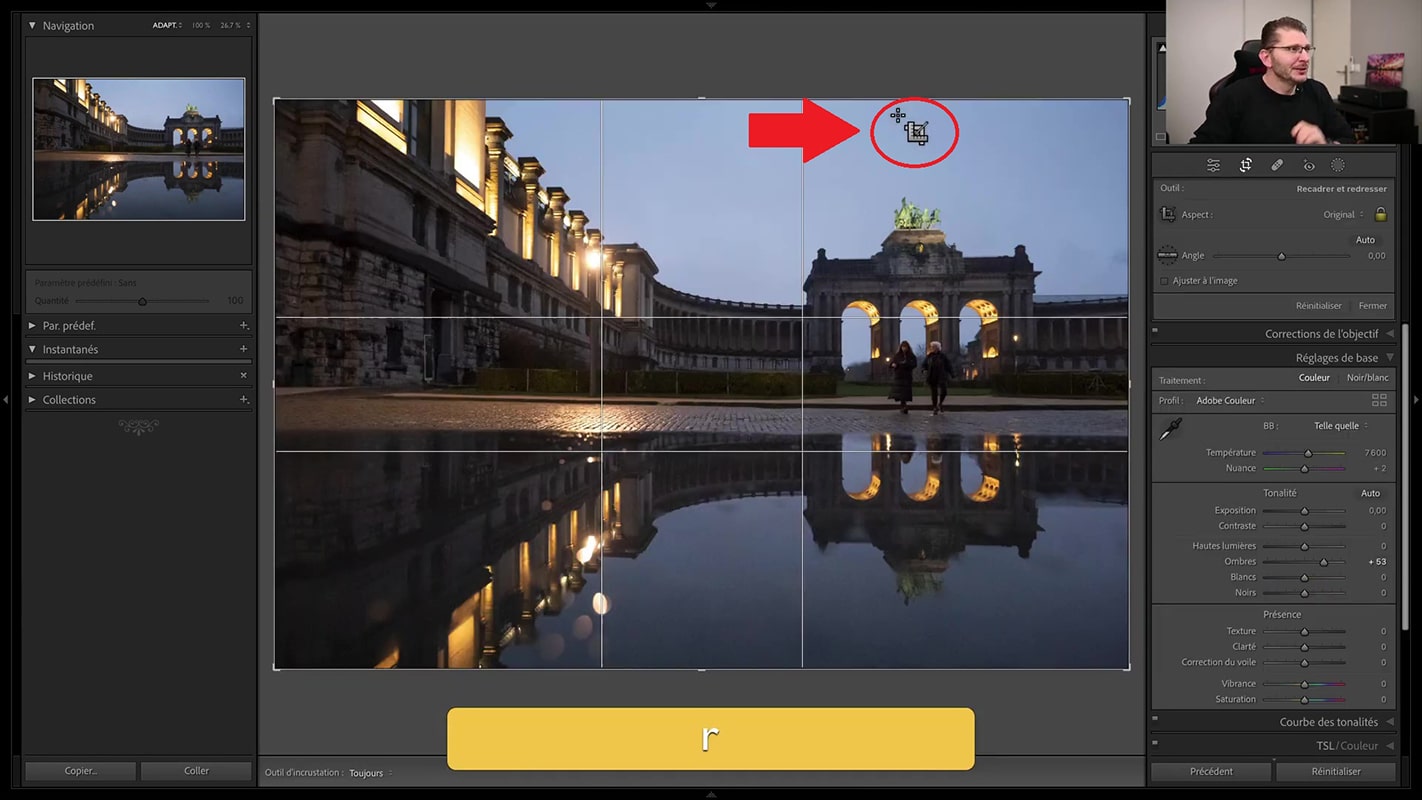
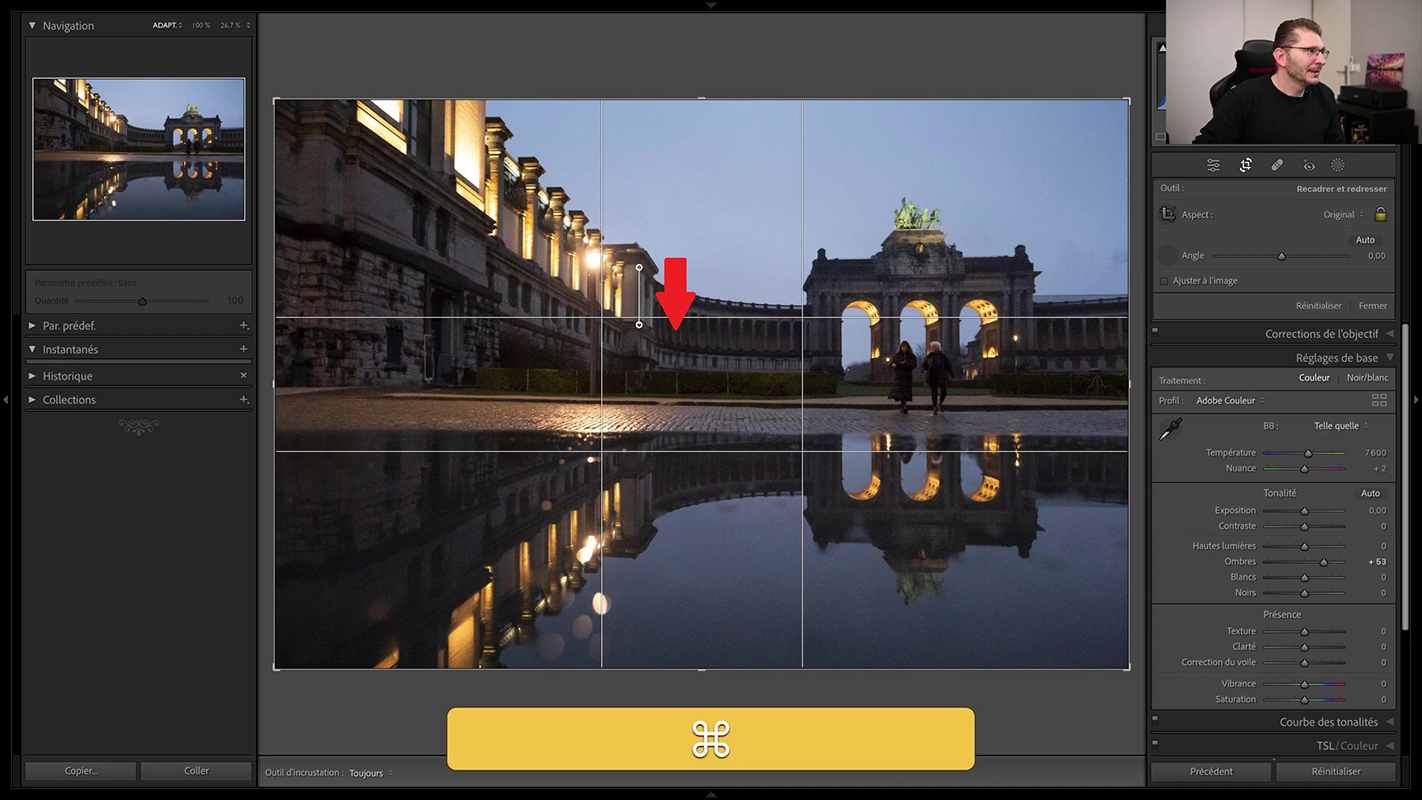



Je suis votre travail , c’est bien expliqué et pas trop long. Merci ! Vous êtes très gentil !